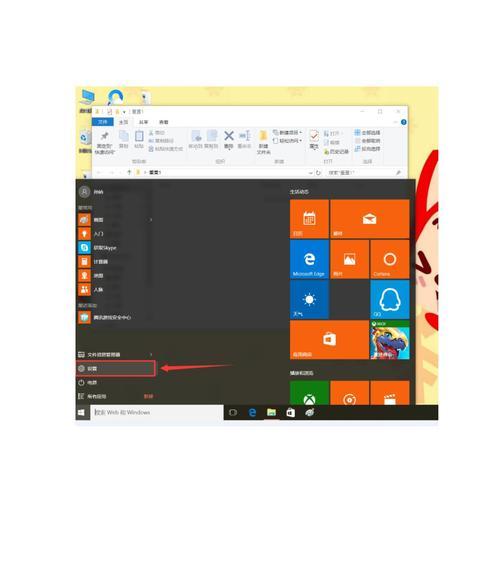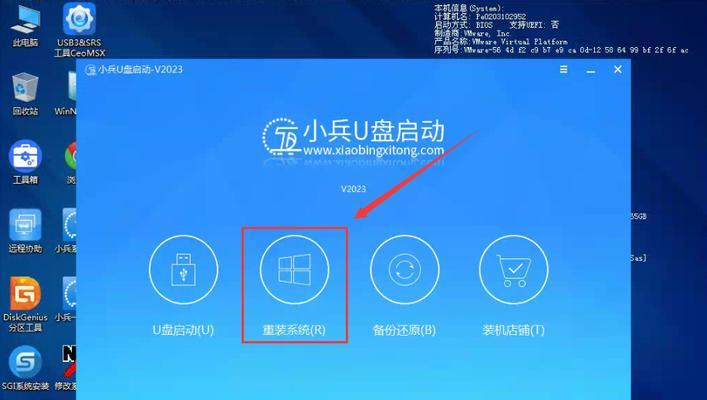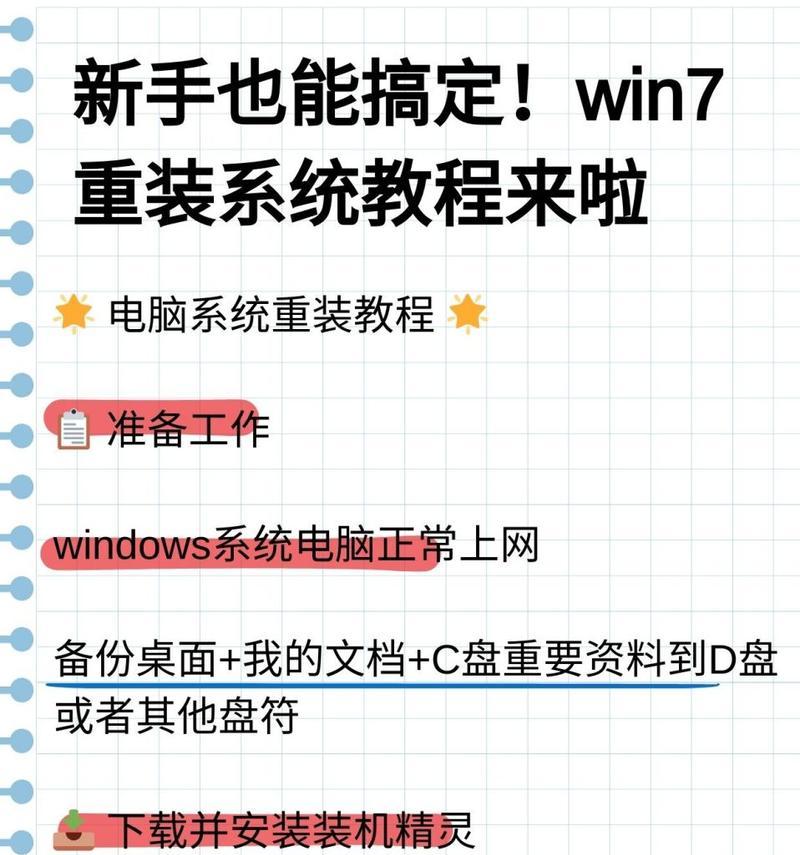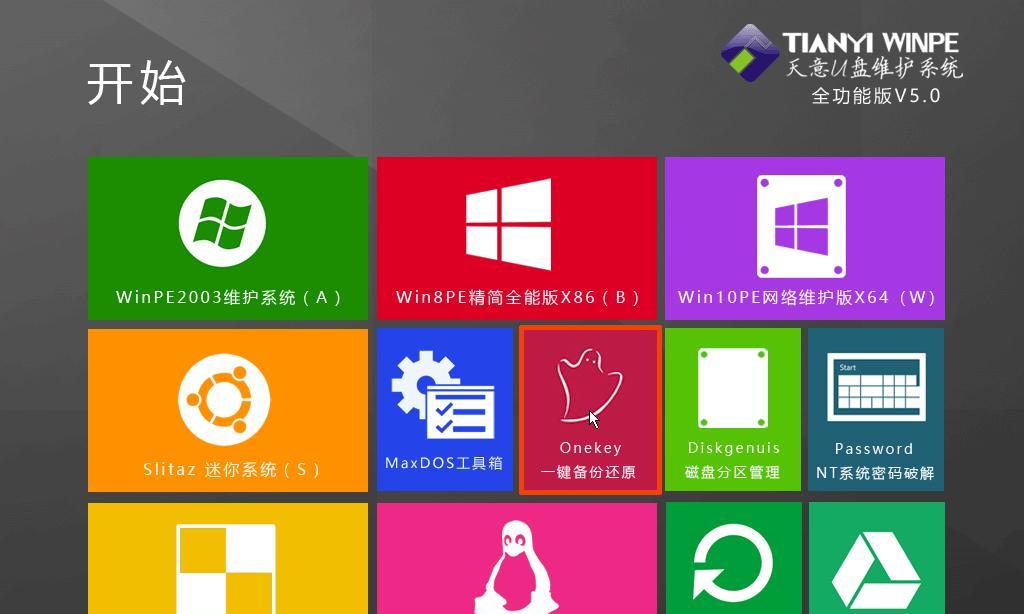随着时间的推移,我们的联想笔记本可能会变得越来越慢,而系统出现故障或者被病毒感染也是经常发生的事情。此时,重新安装系统成为解决问题的最佳方法。本文将为您介绍如何在联想笔记本上进行系统重装,让您的电脑恢复到出厂状态,以获得更好的性能和使用体验。
备份重要数据
在进行系统重装之前,首先需要备份您的重要数据。将个人文件、照片、视频等保存到外部存储设备中,以免在重装系统过程中丢失。
获取系统安装镜像
在进行系统重装之前,您需要获取相应的系统安装镜像。您可以从联想官方网站或者其他可靠的来源下载到您的电脑上。
创建系统安装盘或U盘
将下载好的系统安装镜像制作成一个可启动的安装盘或者U盘。您可以使用Windows自带的工具或者第三方软件来完成这个步骤。
进入BIOS设置
将制作好的安装盘或者U盘插想笔记本,并重启电脑。在开机过程中,按下相应的按键(通常是F2、F12、Del)进入BIOS设置界面。
设置启动项
在BIOS设置界面中,找到启动项或者Boot选项,并将其设置为从安装盘或者U盘启动。保存设置并退出BIOS。
开始安装系统
重启电脑后,系统将从安装盘或者U盘启动。按照屏幕提示,选择相应的语言、时区和键盘布局等设置,然后点击“安装”按钮开始安装系统。
选择系统版本
在安装过程中,您需要选择要安装的系统版本。根据您的需求和电脑配置选择适合的版本,并点击“下一步”。
接受许可协议
阅读并接受系统的许可协议,然后点击“下一步”。
选择安装类型
根据您的需要选择安装类型,通常有“升级”和“自定义”两种选项。如果您希望保留原有的文件和设置,选择“升级”;如果要进行全新安装,选择“自定义”。
分区设置
如果您选择了“自定义”安装类型,系统将要求您进行分区设置。根据您的需求,创建新的分区或者选择已有的分区进行安装。
等待安装完成
系统安装过程需要一段时间,请耐心等待。安装过程中,电脑可能会自动重启几次。
设置个人信息
在安装完成后,系统会要求您设置个人信息,例如用户名、密码等。请根据提示进行设置。
安装驱动程序
安装系统后,您需要安装联想笔记本的驱动程序,以确保硬件设备的正常工作。您可以从联想官方网站下载并安装相应的驱动程序。
更新系统和软件
安装完成驱动程序后,建议您立即更新系统和软件,以获得更好的稳定性和安全性。
恢复个人数据
最后一步是将之前备份的个人数据恢复到电脑中。将外部存储设备连接到电脑上,将备份的文件复制到相应的目录中即可。
通过以上步骤,您可以轻松地在联想笔记本上进行系统重装。请确保备份好重要数据,并按照教程中的步骤进行操作,以避免不必要的麻烦。系统重装后,您将拥有一个全新的、高效的联想笔记本。